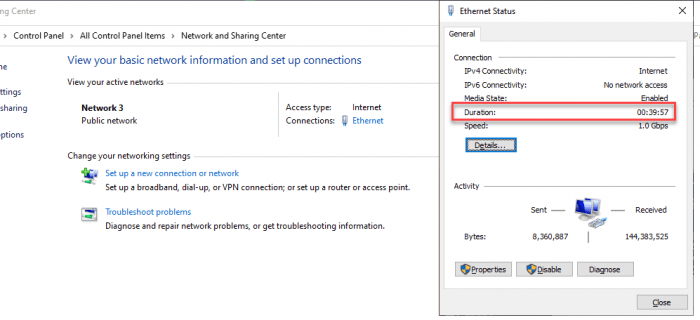Вы были выкинуты PunkBuster Fix в Battlefield 4 на компьютере или ноутбуке с Windows 10
Есть много причин, по которым вы можете быть выкинуты при попытке играть в Battlefield 4 с помощью PunkBuster. Это может быть повреждение одного из файлов, устаревшая версия PunkBuster или блокировка PunkBuster.
Содержание
В этой статье мы рассмотрим, как вы можете исправить проблему, из-за которой вас выкидывает из игры PunkBuster при попытке играть или присоединиться к игре в Battlefield 4.
В итоге вы можете получить окно ошибки, в котором будет написано что-то вроде «Вас пнул PunkBuster», или получить похожее сообщение об ошибке PunkBuster.
Это может произойти в самом начале присоединения к серверу Battlefield 4, или это может произойти через 15 минут игры в BF4 на вашем компьютере с Windows 10. Хорошей новостью является то, что обычно есть веская причина, почему вас выкидывает PunkBuster в Battlefield 4, и ниже мы перечислили несколько вещей, которые вы можете сделать, чтобы исправить это.
Как исправить ошибку Battlefield 4 Being Kicked By Punkbuster: 1. Обновление Windows 10 — Убедитесь, что ваша Windows 10 обновлена:
- Щелкните правой кнопкой мыши на значке меню Пуск > Настройки
- Нажмите на Обновление и безопасность
- Нажмите на » Проверить наличие обновлений »
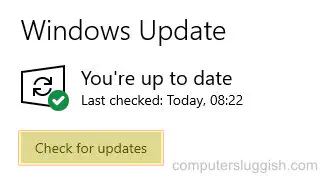
2. Обновление Punkbuster — Убедитесь, что PunkBuster обновлен:
- Перейдите по следующей ссылке здесь и нажмите на PB Setup (С правой стороны)
- После загрузки извлеките pbsetup.exe > Теперь запустите pbsetup. exe
- Теперь нажмите кнопку » Добавить игру » и выберите » Battlefield 4 » из списка >Убедитесь, что он имеет правильное место установки для вашей игры > Нажмите кнопку » Обновить PunkBuster »
- Punkbuster начнет обновляться для Battlefield 4 > После завершения попробуйте запустить BF4 и посмотреть, исправлена ли проблема.
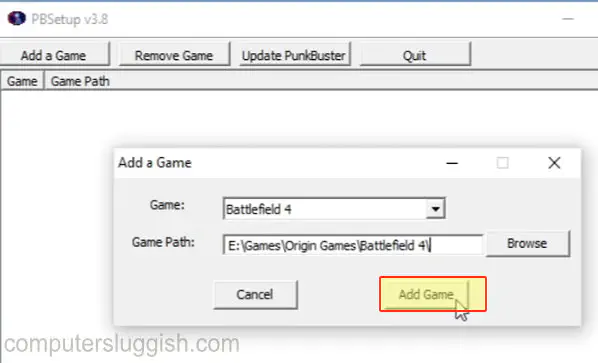
3. Установите / переустановите службу PunkBuster:
- Перейдите в папку Battlefield 4
- Запустите файл pbsvc.exe
- Теперь следуйте инструкциям на экране для установки службы PunkBuster
- После установки попробуйте поиграть в Battlefield 4 и посмотрите, устранила ли это ошибку PunkBuster
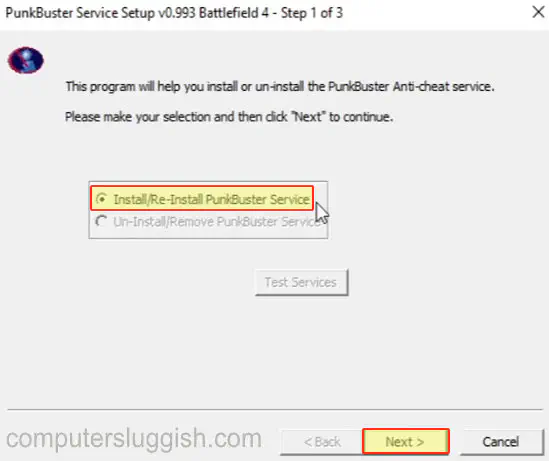
4. Разрешите доступ к PunkBuster через брандмауэр — Если на вашем компьютере установлено другое программное обеспечение безопасности, убедитесь, что оно не блокирует Battlefield 4 и PunkBuster. Если вы используете Windows Defender:
- Откройте меню пуск Windows и найдите » Windows Defender Firewall » > Откройте его
- Теперь нажмите » Разрешить приложение или функцию через Windows Defender Firewall »
- Убедитесь, что обе опции Battlefield 4 имеют галочку в столбце » Private »
- Убедитесь, что PnkBstrA и PnkBstrB .оба имеют галочку в графе » Private »
Вот и все, вот как исправить PunkBuster, из-за которого ваша игра Battlefield 4 продолжает давать вам проблемы с PunkBuster. Если у вас все еще возникают проблемы с PunkBuster, то вам, возможно, придется переустановить Battlefield 4.
Однако наиболее распространенными причинами проблем с PunkBuser в BF4 являются вышеуказанные методы, поэтому стоит попробовать выполнить вышеуказанные действия еще раз, на случай, если одно из них не сработало должным образом.